你可以在电子邮件中搜索单个字词或短语,但 Outlook 还包括许多内置搜索。 若要基于这些内置搜索之一查找消息,请选择功能区上的“筛选Email”按钮。
使用 Outlook 的内置筛选器
从任何电子邮件文件夹中,从功能区的“查找”组中选择“筛选Email”。
选择筛选器后,Outlook 会基于该筛选器搜索邮箱。 还会在搜索框中看到筛选器的简写。 例如,如果要显示包含附件的所有电子邮件,可以选择“包含附件”或在“搜索”框中键入 hasattachments:yes 。
若要清除搜索筛选器并查看所选邮件文件夹中的所有项目,请单击“搜索”框中的“ ”,或在“ 搜索 ”选项卡上,选择“关闭搜索”。
将自定义搜索另存为搜索文件夹
除了使用 Outlook 的内置搜索工具外,还可以创建搜索文件夹以将搜索另存为虚拟文件夹。 若要创建搜索文件夹,请在 Outlook 文件夹列表中向下滚动,直到看到“搜索文件夹”。
右键单击“ 搜索文件夹” ,然后选择“ 新建搜索文件夹”。
从其中一个预配置的搜索文件夹中进行选择,或向下滚动并选择“ 自定义搜索文件夹”。
为自定义搜索文件夹指定名称,然后选择“ 条件”。
使用“ 搜索文件夹条件 ”框中的选项卡可以指定要搜索的字词或短语、发件人、收件人或抄送行中包含的其他人、具有特定类别的项目或任何高级搜索条件。 完成后,选择 “确定” 三次以创建搜索文件夹。